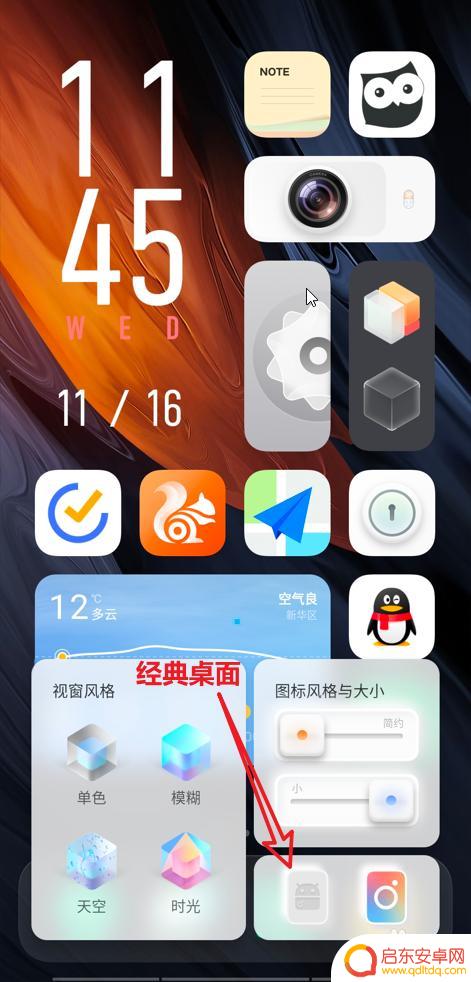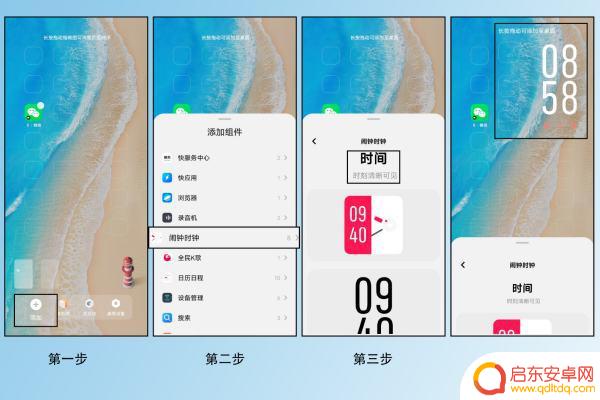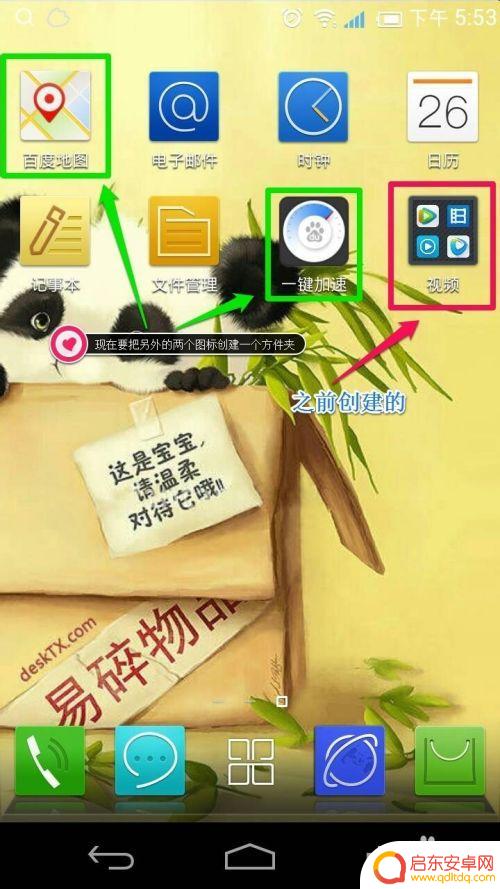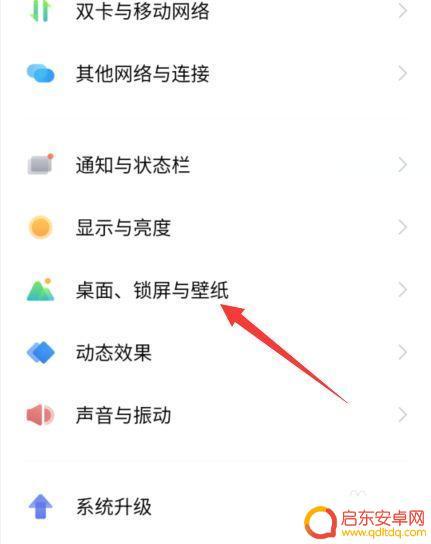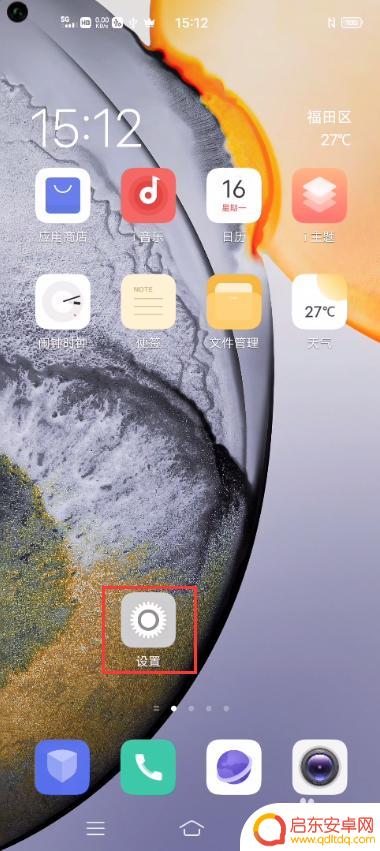vivo桌面文件夹怎么添加 vivo手机桌面设置
vivo手机的桌面文件夹是一个非常方便的功能,可以让用户更加便捷地整理和管理手机上的应用程序,要在vivo手机桌面上添加文件夹,用户只需长按桌面空白处,然后选择文件夹选项。接着用户可以选择要添加的应用程序,将其拖拽到新建的文件夹中即可。通过这种简单的操作,用户可以自定义自己的桌面布局,让手机界面更加清晰和整洁。
vivo手机桌面设置
方法如下:
1.按住需要放同一个文件夹里的软件3秒。

2.把1号软件放2号软件上,这样就可以建设一个文件夹。


3.把需要的软件也可以放在同一个文件夹里。


4.如果要放文件夹里的软件不在同一个页面上,可以点击文件夹。
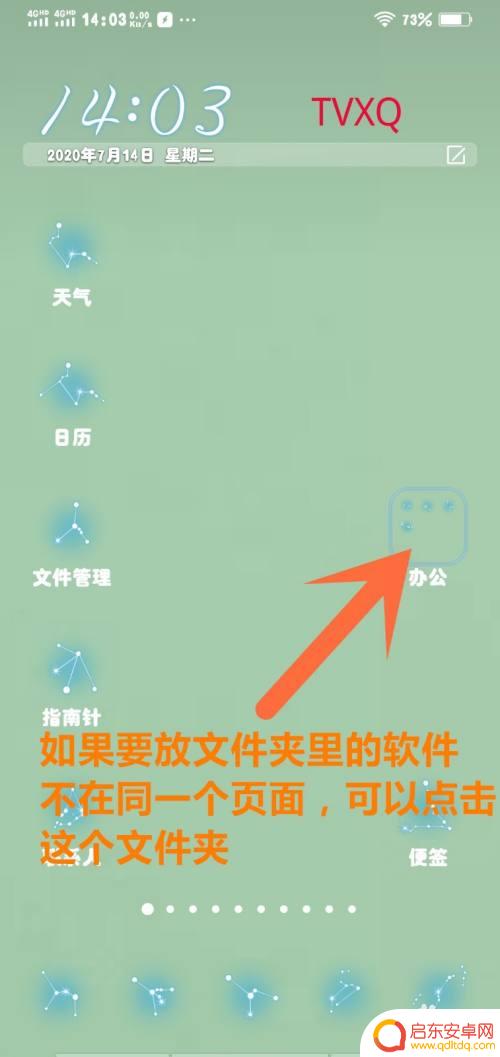
5.点击添加,软件右上角打钩的是前面操作已经添加在文件夹里了。这个页面向左滑可以查看手机下载好的软件。
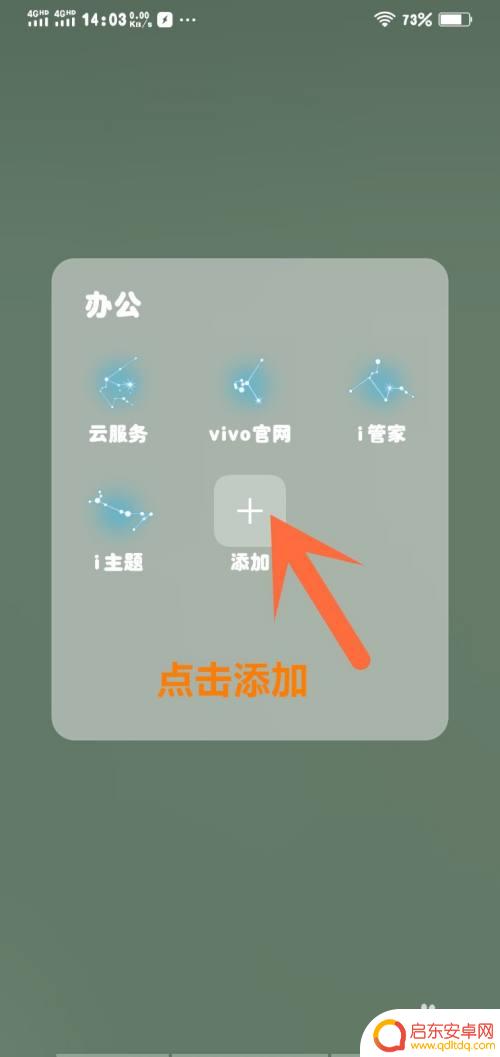
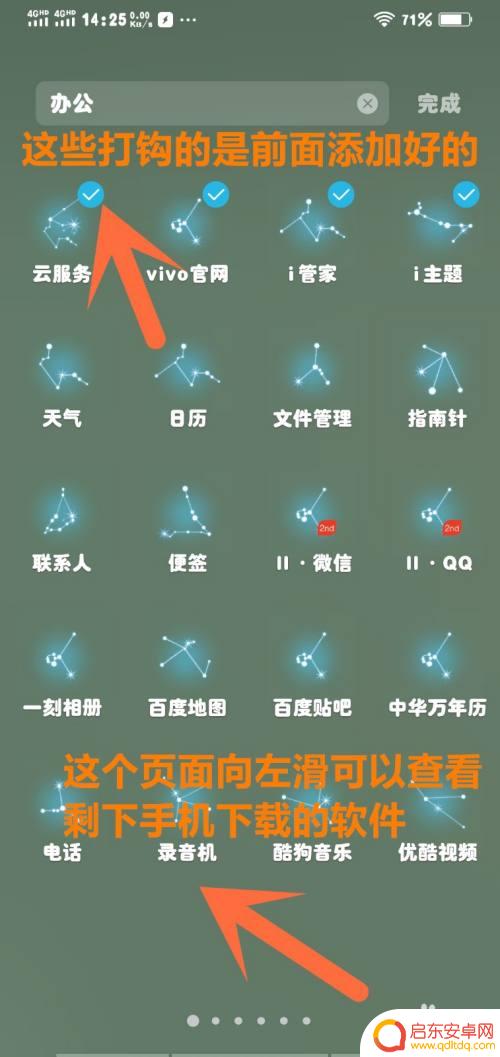
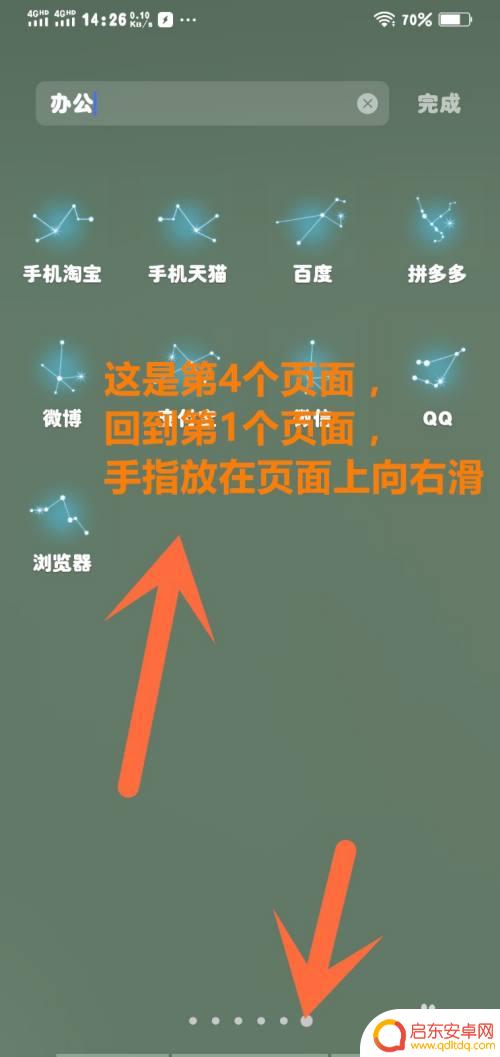
6.返回第一页点击需要的软件,比如天气软件点击后,右上角就会显示有打钩。再点击页面右上角完成。

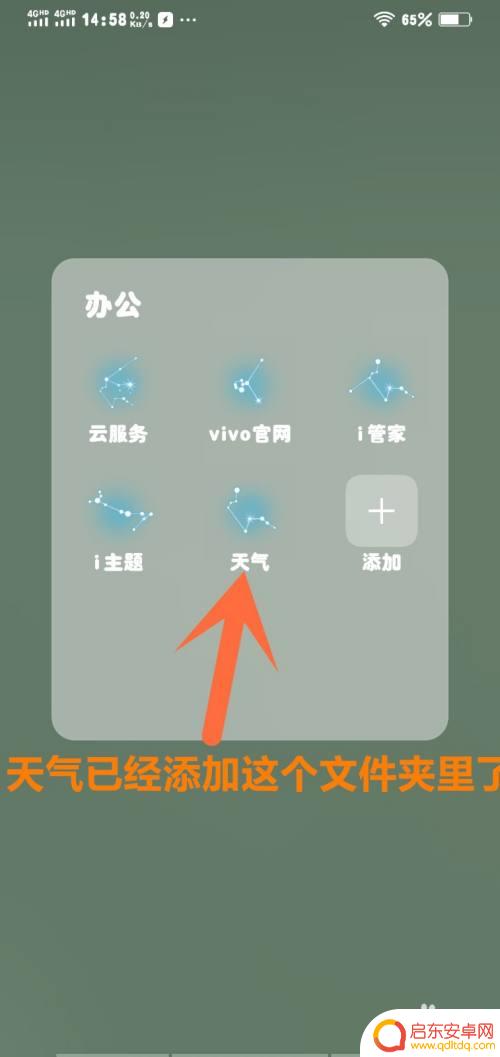
7.点击系统分配的名称,可以随便改一个自己喜欢的名称再点击空白处。
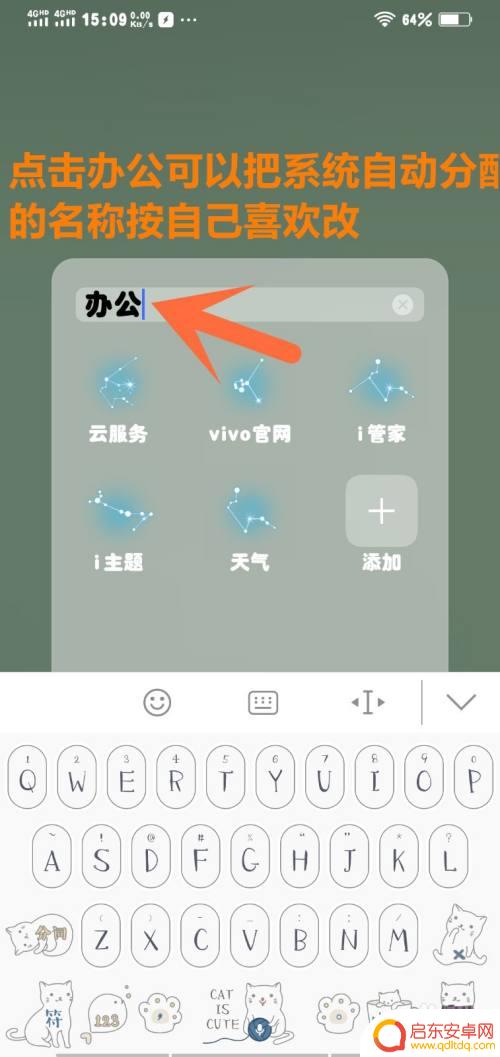
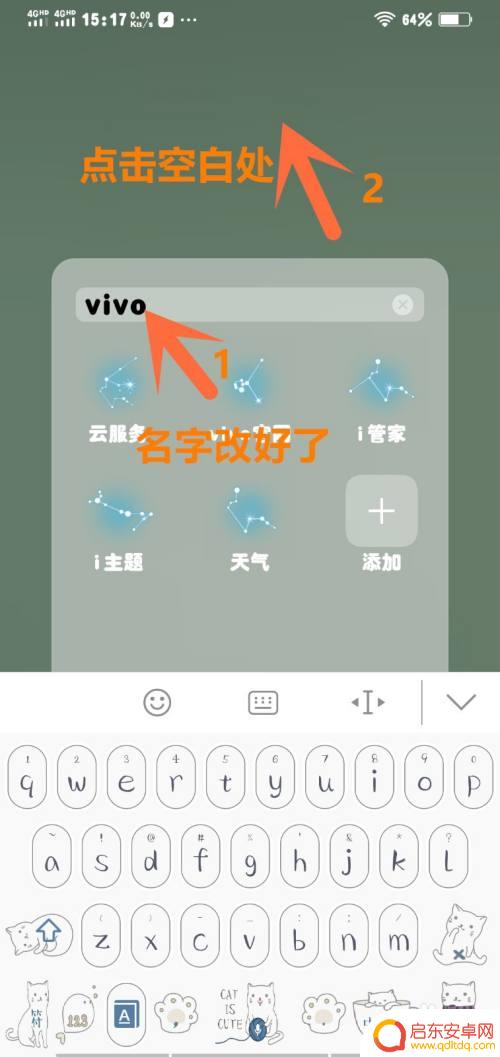
8.文件夹名称改好点击空白处回到手机桌面。
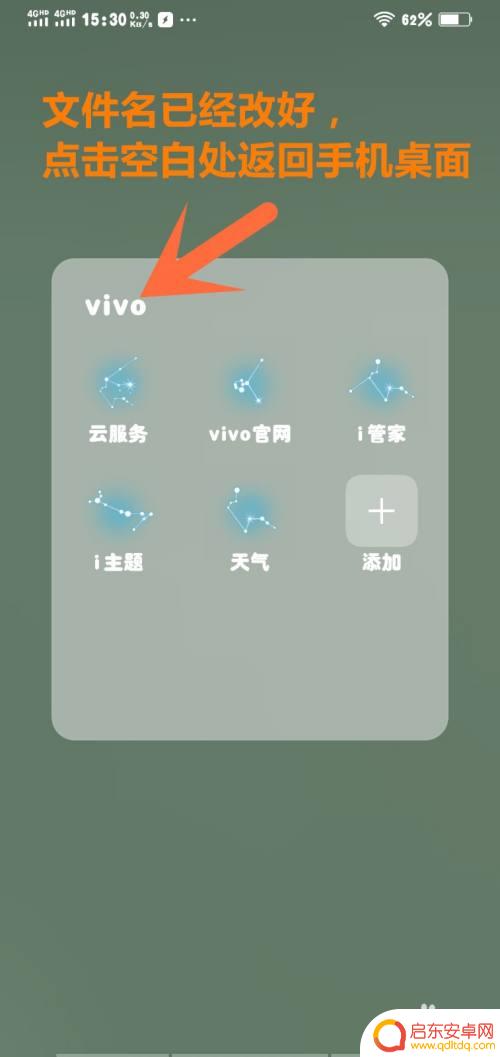
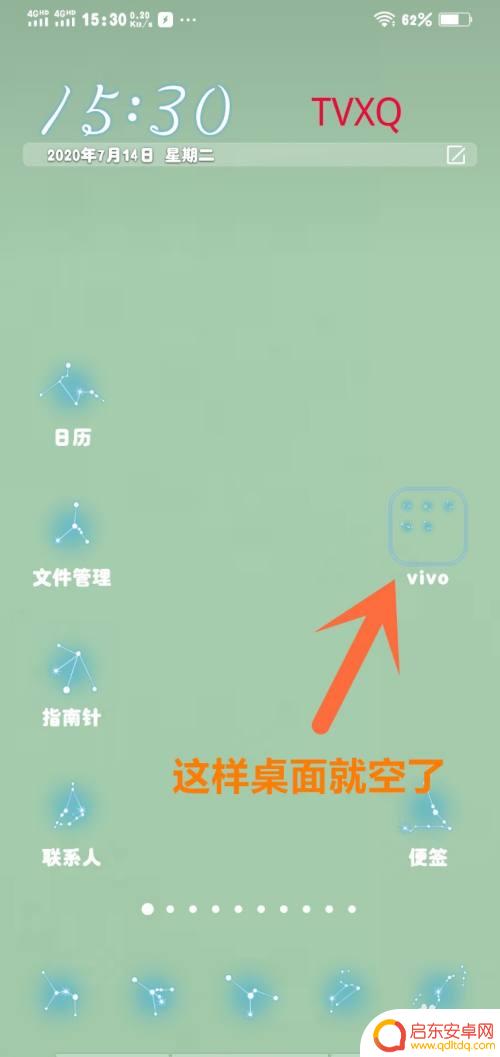
以上就是vivo桌面文件夹如何添加的全部内容,如果你遇到这种情况,可以尝试根据以上方法解决,希望对大家有所帮助。
相关教程
-
vivo小组件怎么设置 vivo手机桌面小部件设置步骤
vivo手机作为一款功能强大、操作简便的智能手机,其桌面小部件设置功能更是让用户的手机使用体验更加便捷和个性化,在vivo手机上,我们可以通过设置viv...
-
手机如何做时钟桌面(手机如何做时钟桌面壁纸)
今天给大家介绍有关手机如何做时钟桌面的相关内容,希望对大家有所帮助,一起来看看吧。1手机怎么添加桌面时钟若是使用的vivo手机,指的桌面设置时间挂件。可以参考以下信息:Origi...
-
怎么添加手机桌面文件夹 手机桌面文件夹管理技巧
在如今手机应用繁多的时代,我们的手机桌面往往会变得杂乱无章,让我们很难找到想要的应用,为了更好地管理手机桌面上的文件夹,让我们学习一些技巧,如何添加手机桌面文件夹以及如何进行有...
-
倒数日如何在桌面显示vivo vivo手机怎么添加倒数日小部件到桌面
倒数日是一种非常实用的功能,它可以帮助我们倒计时重要的日子,比如生日、节日或者重要事件,而在vivo手机上,添加倒数日小部件到桌面也是非常简单的。通过这个小部件,我们可以随时查...
-
vivo手机怎样切换经典桌面 vivo经典桌面切换教程
vivo手机作为一款颇受欢迎的智能手机品牌,其独特的操作系统和个性化设置备受用户喜爱,其中经典桌面作为vivo手机的一项重要功能,为用户提供了更加简洁、高效的桌面体验。如何切换...
-
vivo负一屏怎么设置 vivo手机如何设置智慧桌面
vivo负一屏是vivo手机的一项独特功能,通过设置智慧桌面,用户可以将常用的应用程序和信息一目了然地显示在屏幕上,方便快捷地使用,想要设置vivo负一屏和智慧桌面,只需要在手...
-
手机access怎么使用 手机怎么使用access
随着科技的不断发展,手机已经成为我们日常生活中必不可少的一部分,而手机access作为一种便捷的工具,更是受到了越来越多人的青睐。手机access怎么使用呢?如何让我们的手机更...
-
手机如何接上蓝牙耳机 蓝牙耳机与手机配对步骤
随着技术的不断升级,蓝牙耳机已经成为了我们生活中不可或缺的配件之一,对于初次使用蓝牙耳机的人来说,如何将蓝牙耳机与手机配对成了一个让人头疼的问题。事实上只要按照简单的步骤进行操...
-
华为手机小灯泡怎么关闭 华为手机桌面滑动时的灯泡怎么关掉
华为手机的小灯泡功能是一项非常实用的功能,它可以在我们使用手机时提供方便,在一些场景下,比如我们在晚上使用手机时,小灯泡可能会对我们的视觉造成一定的干扰。如何关闭华为手机的小灯...
-
苹果手机微信按住怎么设置 苹果手机微信语音话没说完就发出怎么办
在使用苹果手机微信时,有时候我们可能会遇到一些问题,比如在语音聊天时话没说完就不小心发出去了,这时候该怎么办呢?苹果手机微信提供了很方便的设置功能,可以帮助我们解决这个问题,下...